Come personalizzare le impostazioni di condivisione in rete in Windows 7
Continuerò la nostra serie sulle reti di Windows 7 con un articolo su come impostare le impostazioni di condivisione della rete. Rispetto alle versioni precedenti di Windows , Windows 7 semplifica l'impostazione di tali impostazioni. In questo articolo tratterò quanto segue: dove trovare le impostazioni di condivisione della rete, come attivare o disattivare il rilevamento della rete(network discovery) , la condivisione di file(file sharing) , lo streaming multimediale, la protezione con password(password protection) , come impostare la crittografia per la condivisione delle connessioni e come configurare le connessioni del Gruppo Home(HomeGroup) .
Dove trovare le impostazioni di condivisione in rete(Network Sharing)
Innanzitutto, devi aprire il Centro connessioni di rete e condivisione(Network and Sharing Center) . Sul lato sinistro della sua finestra, c'è un collegamento chiamato "Modifica impostazioni di condivisione avanzate"('Change advanced sharing settings') . Fare clic(Click) su di esso e si aprirà la finestra appropriata. Un'alternativa è cercare la condivisione(sharing) di parole nella casella di ricerca del menu Start(Start Menu search) . Uno dei primi risultati di ricerca si chiamerà "Gestisci impostazioni di condivisione avanzate"('Manage advanced sharing settings') . Fare clic su di esso e si aprirà la finestra "Impostazioni di condivisione avanzate" .('Advanced sharing settings')
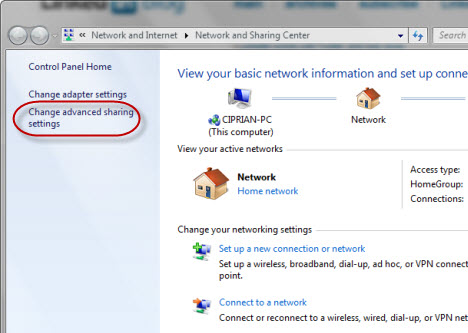
Nella finestra "Impostazioni di condivisione avanzate"('Advanced sharing settings') vedrai molte impostazioni, suddivise in due categorie: Casa o Lavoro(Home or Work) e Pubblico(Public) .
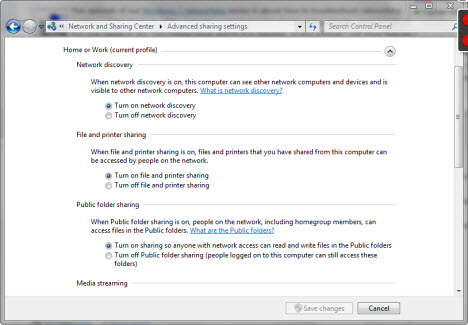
Queste categorie hanno alcune frecce sul lato destro della loro riga superiore. Se fai clic su di esso, la categoria si ridurrà a icona o si espanderà.
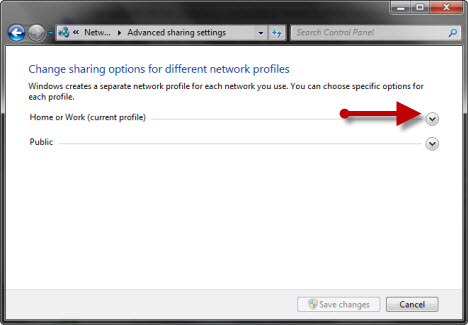
Innanzitutto, dovrai modificare le impostazioni del profilo corrente, qualunque esso sia. Puoi modificare le impostazioni di condivisione anche per l'altro profilo e verranno applicate una volta che ti connetti a una rete a cui si applica quel profilo. Successivamente, descriverò tutte le impostazioni disponibili una per una e ti darò consigli su come configurarle.
Attiva o disattiva l'individuazione della rete
La prima impostazione dell'elenco è denominata Network Discovery . Quando è attivata, questa impostazione consente al computer di cercare altri dispositivi sulla rete a cui è connesso. Inoltre, consente ad altri computer sulla stessa rete di trovarlo.

Raccomandazione:(Recommendation:) se sei connesso a una rete domestica o aziendale(home or work network) , è meglio attivare queste impostazioni. Per le reti pubbliche, è meglio spegnerlo in modo che il tuo computer non sia visibile ad altri computer.
Attiva o disattiva la condivisione di file e stampanti(Off File & Printer Sharing)
Successivamente, puoi abilitare o disabilitare la condivisione di file e stampanti(file & printer sharing) . Quando è attivata, questa funzione ti consente di condividere contenuti(share content) con altri computer dalla tua rete. Quando è disattivato, non potrai condividere nulla(share anything) . Anche se il tuo computer è visibile per altri dispositivi sulla rete, nessuno sarà in grado di accedere a file o cartelle condivisi.

Raccomandazione:(Recommendation:) attivalo per le reti domestiche o di lavoro(home or work networks) . Disattivalo per le reti pubbliche.
Attiva o disattiva la condivisione delle cartelle pubbliche(Off Public Folder)
Un modo per condividere file e cartelle(folders) è spostarli nelle cosiddette cartelle (folders)pubbliche di (Public)Windows 7 . Questi si trovano in . Se questa opzione è attiva, tutto ciò che copi in quelle cartelle sarà visibile agli altri computer della tua rete. 'C:UsersPublic'
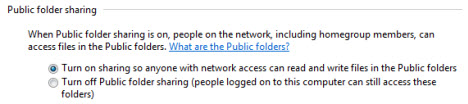
Raccomandazione:(Recommendation:) spegnilo. Personalmente, non ho bisogno di questa funzione. Preferisco condividere direttamente i file e le cartelle che voglio condividere, senza doverli copiare in un'altra posizione. Alla fine è una questione di stile di lavoro(work style) personale . Se trovi utili queste cartelle pubbliche, puoi attivare la funzione. Tuttavia, sulle reti pubbliche si consiglia vivamente di disattivare questa funzione.
Attiva o disattiva lo streaming multimediale
L'impostazione successiva riguarda lo streaming multimediale. Questa funzione consente di eseguire lo streaming di file multimediali (immagini, video, musica) utilizzando Windows Media Player . In questa sezione, Windows 7 ti dirà se è acceso o spento. Se desideri modificare lo stato corrente, fai clic sul collegamento "Scegli opzioni di streaming multimediale" .('Choose media streaming options')

Se è acceso, vedrai una finestra che elenca il tuo computer e altri(computer and others) dalla tua rete che hanno lo streaming multimediale abilitato. Se non è necessario utilizzare tale funzionalità, è possibile disabilitarla facendo clic sul pulsante "Blocca tutto"('Block All') e quindi su OK .

Se lo streaming multimediale è disattivato e ti verrà chiesto di attivarlo. Fare clic(Click) su "Attiva streaming multimediale"('Turn on media streaming') . Quindi, vedrai una finestra simile a quella sopra, in cui puoi modificare le impostazioni di streaming multimediale.
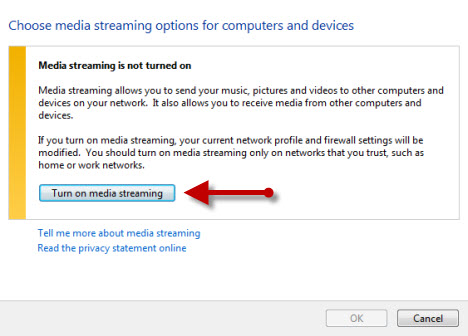
Consiglio:(Recommendation:) attivalo solo se utilizzi lo streaming multimediale. Per le reti pubbliche disattivalo sempre.
Tratteremo di più sullo streaming multimediale e su come utilizzarlo in un articolo separato, dedicato solo a questo argomento. Quindi, restate sintonizzati per futuri aggiornamenti sul nostro sito.
Crittografia per connessioni di condivisione file(File Sharing)
L'impostazione successiva riguarda il tipo di crittografia(type encryption) utilizzato per le connessioni di condivisione file, quando i computer si connettono tra loro e copiano file e cartelle dall'uno all'altro. Per impostazione predefinita, questo è impostato sulla crittografia a 128 bit.

Raccomandazione:(Recommendation:) lascialo impostato sulla crittografia a 128 bit, a meno che tu non abbia problemi con alcuni dispositivi o computer meno recenti con sistemi operativi che non possono accedere correttamente ai file e alle cartelle condivisi.
Attiva o disattiva(Off Password) la condivisione protetta da password
La condivisione protetta da password(Password) consente alle persone di accedere ai tuoi file e cartelle condivisi solo se hanno un account utente e una password(user account and password) impostati sul tuo computer. Se non conoscono tali dettagli, non possono connettersi ai tuoi elementi condivisi. Questa funzione entra in gioco con i computer che non sono inclusi nel tuo Gruppo Home(HomeGroup) (nel caso tu ne sia stato definito uno) o per i computer di una rete pubblica.
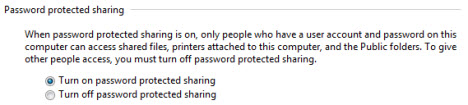
Raccomandazione:(Recommendation:) accendilo sempre.
Configura le connessioni del gruppo home
Abbiamo trattato ampiamente la funzione Gruppo Home(HomeGroup feature) in uno dei nostri articoli precedenti. Per impostazione predefinita, un Gruppo Home(HomeGroup) ha la propria password che tutti i computer che vi si uniscono devono conoscere. Se ti capita di utilizzare lo stesso nome utente e password(username and password) su tutti i computer del Gruppo Home(HomeGroup) , puoi impostare Windows 7 per utilizzarlo, invece della password(HomeGroup password) separata del Gruppo Home . Tuttavia, questa non è una pratica consigliata. L'utilizzo dello stesso nome utente e password(username and password) su tutti i computer del Gruppo Home(HomeGroup) può rappresentare un rischio per la sicurezza(security risk) .
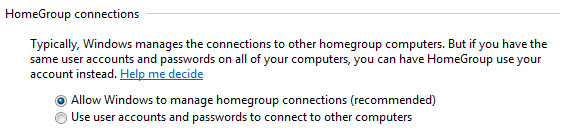
Raccomandazione:(Recommendation:) utilizzare solo "Consenti a Windows di gestire le connessioni del gruppo home"('Allow Windows to manage homegroup connections') .
Conclusione
Come puoi vedere, impostare le impostazioni di condivisione della rete non è molto complicato. Quello che devi ricordare in termini di best practices è che tutto dovrebbe essere spento quando ti connetti alle reti pubbliche. In questo modo eviterai l'accesso ai tuoi file e cartelle da parte di persone non autorizzate. Inoltre, per le reti domestiche o di lavoro(home or work networks) , attiva solo le funzionalità che stai effettivamente utilizzando. Se hai altre cose interessanti da condividere, non esitare a lasciare un commento.
Related posts
Monta le partizioni e le cartelle condivise di Windows 7 in Ubuntu
Cos'è il DHCP? Come funziona?
Come modificare il percorso di rete di Windows 10 in privato (o pubblico)
Come installare qualsiasi versione di Windows da altri computer di rete
Come utilizzare la cronologia dei file con le unità di rete e le posizioni per eseguire il backup dei dati
ASUS AiProtection: On o OFF? Migliora la sicurezza del tuo router!
Come creare e utilizzare connessioni VPN in Windows 7
Come accedere alle cartelle condivise di Windows 7 da Ubuntu
Come eliminare le connessioni VPN o PPPOE in Windows 8 e Windows 8.1
Come aggiungere e utilizzare un VPN in Windows 10 (tutto ciò che devi sapere)
Come connettersi a reti wireless in Windows 7
Cerca porte aperte e valuta la sicurezza del tuo sistema con Nmap
Come montare una cartella condivisa di Windows 7 e Windows 8 in Mac OS X
Domande semplici: cos'è il Centro connessioni di rete e condivisione in Windows?
5 cose che puoi fare con il nuovo Windows Defender Security Center
Come connettersi a reti wireless nascoste in Windows 7
Come creare, configurare e utilizzare una connessione VPN in Windows 8 e 8.1
Come stampare su una stampante condivisa Mac OS X da Windows 7 e Windows 8
Come condividere cartelle da Mac OS X con PC Windows 7 e Windows 8
Come configurare le impostazioni del server proxy in Windows 10
